Cara Mengganti Foto Profil Whatsapp
Cara Mengganti Foto Profil Whatsapp—Saat ini Whatsapp sudah menjadi aplikasi pesan penting di
masyarakat. Pasalnya, setiap pengisian formulir seperti pendaftaran atau
pendataan, ada kolom isian nomor Whatsapp. Ngomong-ngomong soal Whatsapp,
ternyata masih ada beberapa orang yang belum tahu cara mengganti foto profil di
Whatsapp.
Bermula dari obrolan saya dengan Bude. Saya menanyakan mengapa foto profilnya bunga mawar hitam. Usut punya usut, ternyata foto profil itu adalah gambar yang dijadikan foto profil saat pertama kali Bude membuat Whatsapp. Waktu itu, beliau minta tolong tukang pulsa buat nginstalin WA di HP-nya. Karena ponselnya waktu itu baru ia beli, makanya belum ada foto. Akhirnya dikasih gambar bunga. Sampai saat ini, Bude ternyata enggak tahu bagaimana cara mengubah foto profil di Whatsappnya.
Saya pun mengajari Bude mengubah foto profil di Whatsappnya. Saya bilang pada Budhe agar mengganti foto profilnya dengan gambar wajah aslinya saja. Saya termasuk orang yang suka apabila foto profil digunakan adalah foto asli. Alasannya sederhana: biar kita tahu siapa yang sedang kita ajak berkomunikasi. Paling sebel itu jika foto profilnya adalah foto dagangan, lalu nama akunnya juga nama toko yang kadang kita enggak paham itu siapa.
Cara Mengganti Foto Profil Whatsapp di HP Android
1. Setelah masuk aplikasi
Whatsapp, klik tanda titik tiga yang ada di pojok kanan atas. Pilih –Setelan–
2.
Klik foto
profil Whatsapp yang mau diubah. Jika tampilan sudah seperti gambar di
bawah ini, klik gambar kamera di
dekat foto profil yang mau diubah.
3.
Pilih Galeri
jika mau mengganti dengan foto yang ada di galeri atau pilih Kamera jika mau mengganti foto dengan mengambil
gambar secara langsung.
4. Pilih foto yang ingin digunakan. Sesuaikan foto yang ingin ditampilkan dengan menggeser-geser tanda crop persegi. Crop bisa dikecilkan dan dibesarkan dengan menggeser ujung sudutnya.
Mengganti Foto Profil Whatsapp Melalui Whatsapp Web
Selain menggunakan Handphone, foto profil Whatsapp juga bisa diubah melalui laptop atau PC. Jadi, kalau misalnya Kawan Suzan mau mengganti foto profil Whatsapp dengan foto yang ada di laptop, tidak usah memindahkan foto ke HP. Ganti saja foto profil Whatsapp menggunakan laptop. Caranya mudah kok.
1. Masuklah ke aplikasi Whatsapp dengan login ke web.whatsapp.com. Klik tanda titik tiga yang ada di dekat ikon pesan. Pilih –Setelan–
2. Klik –Foto profil yang mau diganti–
3. Jika tampilan sudah seperti gambar di bawah ini, klik pada foto untuk mengubah foto profil, klik –Unggah Foto–
4. Pilih foto yang mau digunakan sebagai foto profil. Sesuaikan foto yang ingin ditampilkan dengan menggeser tanda crop lingkaran.
5. Klik –Selesai– jika sudah menemukan gambar yang pas di hati. Foto profil sudah berhasil diganti. Enggak sulit kan?
Jadi,
Kawan Suzan bisa mengganti foto profil sesuka hati. Kalau kata Mamak Mahajeng, tunjukan foto profil terbaikmu dengan memasang foto kalian sendiri. Jangan sampai mah masang foto tetangga. :))
Bukan apa-apa sih, foto profil tuh semacam identitas saja sih menurut saya. Kalau bukan foto asli, kesannya enggak profesional. Meragukan.







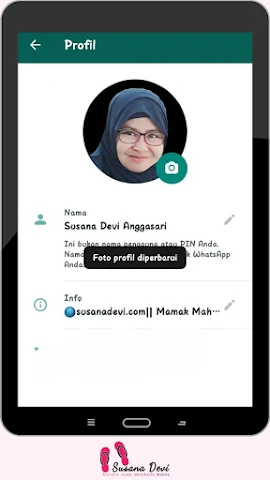






2 komentar untuk "Cara Mengganti Foto Profil Whatsapp"
Pengalaman saya dg profil pic ini, usahakan foto diri sendiri, jangan sama keluarga.
Saya pernah pake foto bertiga sama istri & anak, dan alhasil selalu dipanggil mbak (biasanya vendor yang baru kenal/ pertama kali kontak).
Mungkin karena nama saya universal pemakaiannya kali ya 😅
Iya, bener. Suami saya juga sering begitu kalau pasang pict bareng saya sama anak-anak, dipanggil "Bu".
Sebenernya pasang foto profil yang jelas tuh pentingnya kalau masuk sebagai nomor baru. Saya jarang balas pesan atau terima panggilan nomor yang tidak dikenal dengan foto profil yang enggak jelas. Hehehe
Sugeng rawuh di susanadevi.com. Silakan tinggalkan jejak di sini. Semua jejak yang mengandung "kotoran" tidak akan ditampilkan ya!